Wetter
Es gibt zwei verschiedene Möglichkeiten, wie das Wetter in CalenGoo dargestellt werden kann:Wetter Kalender


In Google Kalender können Sie einen Wetterkalender aktivieren, der eine Vorhersage der nächsten paar Tage als Ganztagestermine enthält. Sie können ihn in den Einstellungen der Google Kalender Webseite finden. Bitte schauen Sie sich die Beschreibung weiter unten auf dieser
OpenWeatherMap.org


CalenGoo kann eine Wettervorhersage von www.openweathermap.org herunterladen und diese in der Tagesansicht und der Detailansicht anzeigen.
Sie können dies unter "Optionen", "Darstellung und Bedienung", "Tagesansicht", "Alle", "Wetter anzeigen" einschalten.
Und Sie können es unter "Optionen", "Darstellung und Bedienung", "Detailansicht", "Experte", "Wettervorhersage des Ortes" für die Detailansicht einschalten. Bitte stellen Sie auch sicher, dass "Neue Detailansicht" eingeschaltet ist, da diese Funktion nur von der neuen Detailansicht unterstützt wird.
Danach wird eine Wettervorhersage für alle Termine die eine Ortsangabe haben und in der nahen Zukunft liegen, angezeigt.
Sie können dies unter "Optionen", "Darstellung und Bedienung", "Tagesansicht", "Alle", "Wetter anzeigen" einschalten.
Und Sie können es unter "Optionen", "Darstellung und Bedienung", "Detailansicht", "Experte", "Wettervorhersage des Ortes" für die Detailansicht einschalten. Bitte stellen Sie auch sicher, dass "Neue Detailansicht" eingeschaltet ist, da diese Funktion nur von der neuen Detailansicht unterstützt wird.
Danach wird eine Wettervorhersage für alle Termine die eine Ortsangabe haben und in der nahen Zukunft liegen, angezeigt.
Den Wetterkalender in Google Kalender einrichten
Bitte loggen Sie sich aufhttp://calendar.google.com
ein und klicken Sie rechts oben auf das Zahnradsymbol und dann auf "Einstellungen".
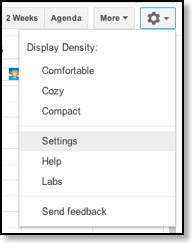
Klicken Sie dann auf "Allgemein".
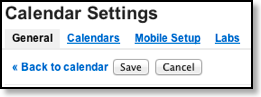

Dort können Sie den Ort und das Temperaturformat festlegen. Damit CalenGoo die Änderungen sofort anzeigt, schalten Sie einfach erst "Keine Wettermeldungen zeigen" ein und speichern Sie die Änderung. Synchronisieren Sie CalenGoo dann, setzen Sie es dann wieder auf z.B. "°C", speichern Sie und synchronisieren Sie CalenGoo nochmal.




